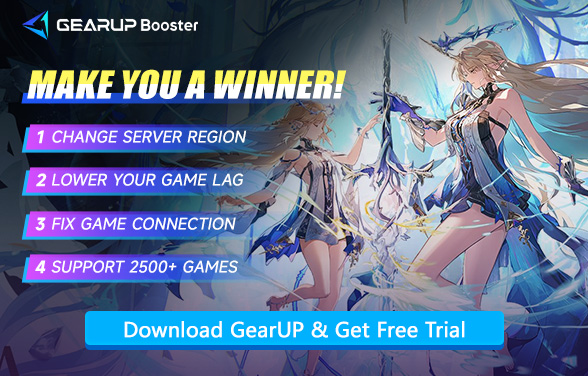鳴潮のための最適なPC設定とハードウェアガイド
2024年にグローバルリリースされた 鳴潮は、その美しいオープンワールドデザインと爽快な戦闘で、数多くのPCゲーマーの心を掴んでいます。しかし、ゲーム世界の拡大やビジュアルエフェクトの複雑化に伴い、さまざまなPC環境のプレイヤーがパフォーマンスの低下やカクつき、不安定なフレームレートに直面することも少なくありません。
このガイドでは、現在のPCを最大限に活用する方法や、賢くアップグレードを計画するためのポイントを解説します。ローエンド、ミドルレンジ、ハイエンドという3つの一般的なPCハードウェアのグレードごとに、最適なグラフィック設定を推奨。また、GearUP Boosterを活用してラグスパイクを解消し、遠隔サーバーでも快適なゲームプレイを実現する方法もご紹介します。
鳴潮推奨PCスペック
実際のテストやプレイヤーからの報告に基づき、このゲームに適した一般的なハードウェアを以下のように分類します:
1. ローエンドPC(エントリーレベル — 妥協しつつプレイ可能)
例:スペック
- CPU: Intel i5-8400 または AMD Ryzen 5 1600
- GPU: NVIDIA GTX 1050 Ti または AMD RX 560
- RAM: 8GB DDR4
- ストレージ: 256GB SSD推奨(HDDも可だが遅い)
最適設定:
- 解像度: 1080p
- グラフィック品質: 低 または 中低
- エフェクト: 被写界深度、モーションブラー、その他重いポストプロセスを無効化
- FPS上限: 30~45 FPS
- ヒント: 専用GPUが使用されているか確認し、グラフィックコントロールパネルをチェックしてください。
2. ミドルレンジPC(最も一般的 — コストパフォーマンス重視)
例:スペック
- CPU: Intel i5-12400F または AMD Ryzen 5 5600X
- GPU: NVIDIA RTX 3060 または AMD RX 6600 XT
- RAM: 16GB DDR4
- ストレージ: 512GB NVMe SSD以上
最適設定:
- 解像度: 1080p または 1440p
- グラフィック品質: 中高
- エフェクト: SSAOを下げ、動的シャドウは中程度
- FPS上限: 安定した60 FPS
- ヒント: GPUが対応していれば非同期コンピュートを有効化し、より滑らかなエフェクト描画を実現。
3. ハイエンドPC(エンスージアストレベル — 究極の体験)
例:スペック
- CPU: Intel i7-13700K または AMD Ryzen 7 7800X3D
- GPU: NVIDIA RTX 4070 Ti / RTX 4080 または AMD RX 7900 XT
- RAM: 32GB DDR5
- ストレージ: PCIe 4.0 NVMe SSD 1TB以上
最適設定:
- 解像度: 1440p または 4K
- グラフィック品質: 非常に高い または 最大(高解像度テクスチャやレイトレーシング対応時は有効化)
- FPS上限: 無制限 またはモニターのリフレッシュレートに合わせる(120Hz以上推奨)
- ヒント: 高リフレッシュレートモニターと組み合わせることで、非常に滑らかな動きを実現。


すべてのPCレベル向け ゲーム内設定のヒント
どのようなハードウェアを使用していても、賢い設定の調整でパフォーマンスを最大化できます:
- 解像度 — 常にモニターのネイティブ解像度に合わせましょう。低スペックGPUの場合は解像度を下げることで負荷を軽減できますが、鮮明さが失われます。
- V-Sync — 低~中スペックのPCではティアリング防止のため有効化しましょう。G-SyncやFreeSync搭載のハイエンドPCでは無効化してください。
- アンチエイリアス — 低スペックPCではFXAAを使用してGPU負荷を最小限に。中~高スペックではTAAで滑らかなエッジを実現。
- シャドウ&ライティング品質 — 最も負荷の高い設定の一つです。予算重視のPCではシャドウを低またはオフに、高性能GPUでは高またはウルトラに設定しましょう。
- エフェクト詳細 — エコーアビリティや大型ボス戦ではフレームレートが低下することがあります。低スペックシステムではパーティクル詳細を低く設定しましょう。
- FPS制限 — 低スペックPCでは45FPSにロックしてカクつきを軽減。中スペックPCは60FPSにロック、高スペックPCはアンロックまたはモニターのリフレッシュレートに合わせましょう。
ネットワーク由来のラグも見逃さないで
実際、ハードウェア構成によるラグだけでなく、ネットワークの問題もゲームのスムーズさに大きく影響し、時にはフレーム落ちに似た現象を引き起こすこともあります。 ゲームアクセラレーター、例えばgearup boosterの利用を検討してみてください。独自のインテリジェントマルチパス技術により、ゲームトラフィックを動的に割り当て、ルートを調整して最速の伝送を実現し、ネットワークジッターが発生した際には自動でノードを切り替えます。gearup boosterの利点は、プレイヤー自身がネットワーク設定を行う必要がなく、設定ミスのリスクがないことです。「ネットワークが悪いけど原因が分からない、はは」といった状況に心当たりがある方も多いのではないでしょうか。
ステップ1:このボタンをクリックしてgearup boosterをダウンロードしてください。
ステップ2:鳴潮を検索します。
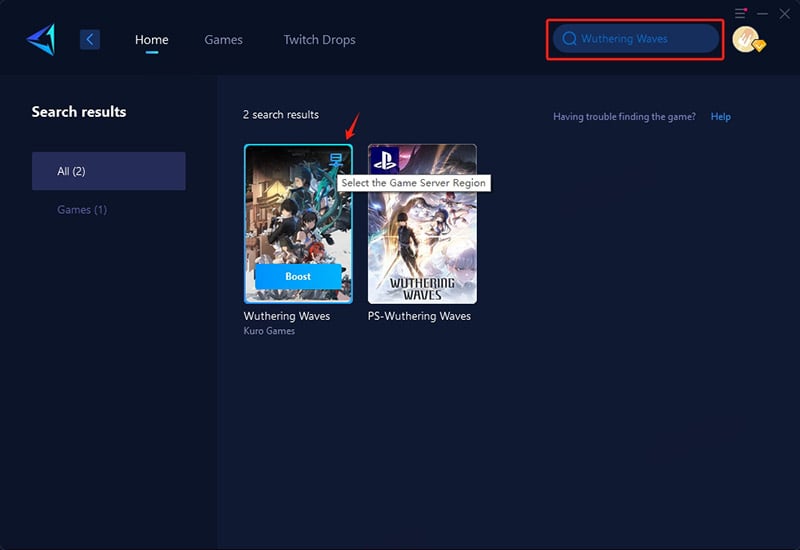
ステップ3:サーバーを選択します—GearUP Boosterは世界中の鳴潮サーバーに接続できます。
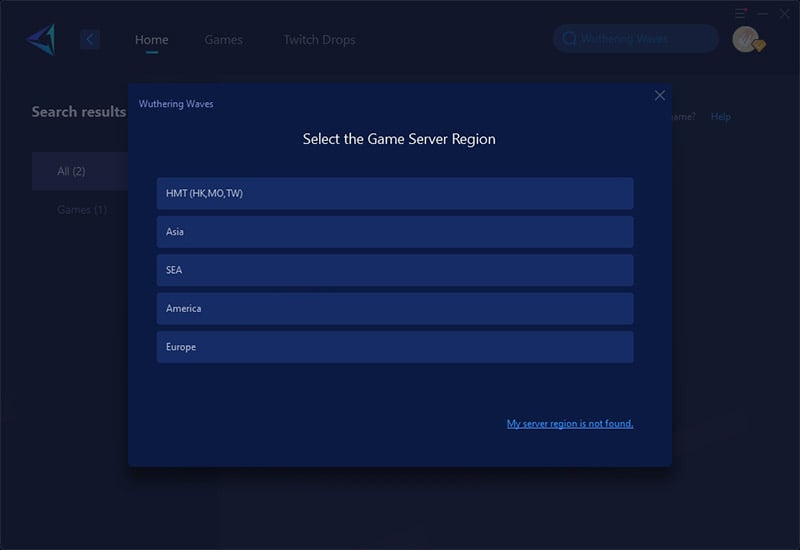
ステップ4:ブーストを開始し、ゲームを起動すると、詳細な最適化結果が表示されます。
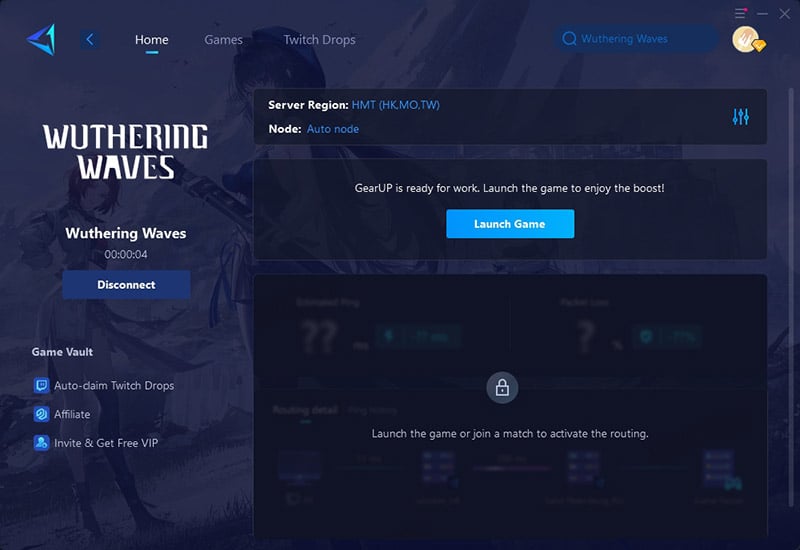
結論
鳴潮は、スピーディーなバトルと広大な探索が魅力の息を呑むようなアドベンチャーです。しかし、その真価を存分に楽しむためには、適切なハードウェアと安定したネットワーク環境が必要です。エントリーレベルのPC、バランスの取れたミドルレンジ構成、あるいはハイエンドのゲーミングマシンでプレイする場合でも、ご自身のハードウェアに合わせて設定を調整し、安定した接続のためにgearup boosterを活用することで、ラグやカクつきとは無縁の快適なプレイが実現できます。
著者について
終わり